win10繁体注音输入法没有选字框
更新时间:2024-04-27 10:57:08作者:yang
Win10繁体注音输入法在使用过程中出现了一个问题,就是选字框突然消失的情况,这个问题让用户在输入时感到困惑和不便,因为没有选字框的提示,很难判断输入的字词是否正确。这种情况让用户不得不反复检查和修改输入内容,耗费了大量的时间和精力。希望相关技术人员能尽快解决这个问题,让用户能够更顺畅地使用Win10繁体注音输入法。
操作方法:
1.进入设置
右击屏幕左下方的开始菜单按钮,点击设置。
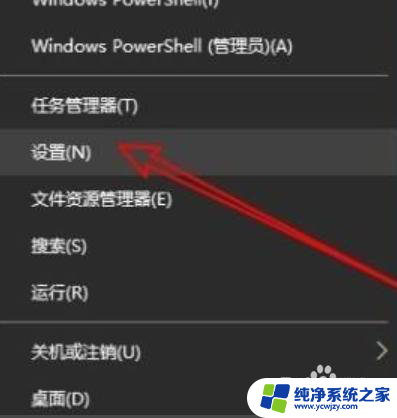
2.
打开语言
点击时间和语言,选择屏幕左边的语言。

3.点击键盘设置
点击屏幕右边的拼写、键入和键盘设置,找到高级键盘设置选项。

4.选择语言栏
在弹出的页面里面,点击语言栏选项。

5.点击显示语言栏
在语言栏选项的文本服务和输入语言界面,点击在任务栏中显示其他语言栏图标。
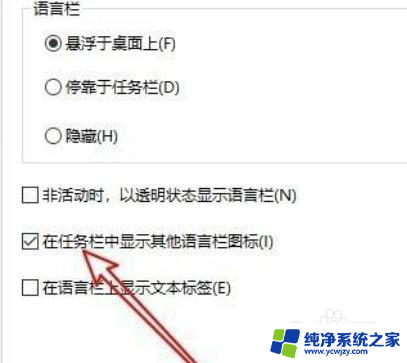
以上就是win10繁体注音输入法没有选字框的全部内容,如果您遇到这种情况,可以按照以上方法解决,希望对大家有所帮助。
- 上一篇: windows双显卡
- 下一篇: win10企业版计算器找不到了怎么恢复
win10繁体注音输入法没有选字框相关教程
- win10输入法在游戏里选字框没有
- win10自带输入法繁体字 win10自带输入法如何设置繁体输入
- 输入法变成了繁体字怎么办 win10输入法变成繁体字解决方法
- 键盘打字不出现提示框 win10打字没有输入预测选字框
- 输入法显示不了选字 win10输入法选字框无法显示
- 键盘打字没有选字框 win10打字没有提示选字的框
- win10微软新注音输入法 win10简体系统添加微软注音输入法教程
- win10电脑打字的时候不显示字框 Win10输入法打字没有选字框怎么办
- win10输入法变繁体 win10输入法变成繁体如何恢复
- 输入法繁体字和简体字切换的快捷键 Win10自带输入法简繁体切换快捷键如何修改
- win10没有文本文档
- windows不能搜索
- 微软正版激活码可以激活几次
- 电脑上宽带连接在哪里
- win10怎么修改时间
- 搜一下录音机
win10系统教程推荐
win10系统推荐